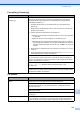Basic User's Guide
Table Of Contents
- Benutzerhandbuch - Grundfunktionen MFC-J6925DW
- Benutzerhandbücher und wo sie zu finden sind
- Inhaltsverzeichnis
- 1 Allgemeine Informationen
- Zur Verwendung dieses Handbuches
- Zugang zu Brother-Dienstprogrammen (Windows® 8)
- Benutzerhandbuch - Erweiterte Funktionen und Software- und Netzwerk-Benutzerhandbuch
- Die Handbücher für erweiterte Funktionen aufrufen
- Zugang zum Brother-Support (Windows®)
- Zugang zum Brother-Support (Macintosh)
- Funktionstastenfeld-Übersicht
- Favoriten-Einstellungen
- Lautstärke-Einstellungen
- Touchscreen-Display
- 2 Papier einlegen
- Papier und andere Druckmedien einlegen
- Papier in Papierkassette 1 einlegen
- Papier in Papierkassette 2 einlegen
- Papier in die manuelle Zufuhr einlegen
- Nicht bedruckbarer Bereich
- Papiereinstellungen
- Verwendbare Papiersorten und andere Druckmedien
- 3 Dokumente einlegen
- 4 Faxversand
- 5 Fax empfangen
- 6 PC-FAX verwenden
- 7 Telefon und externe Geräte
- 8 Rufnummern wählen und speichern
- 9 Kopieren
- 10 Bilder von einer Speicherkarte oder einem USB-Stick drucken
- 11 So drucken Sie vom Computer aus
- 12 So scannen Sie auf einen Computer
- 13 So drucken und scannen Sie mit NFC (Near Field Communication)
- A Regelmäßige Wartung
- B Problemlösung
- C Einstellungs- und Funktionstabellen
- D Technische Daten
- Stichwortverzeichnis
- brother GER
Problemlösung
137
B
Kopierprobleme
Problem Mögliche Abhilfe
Es kann keine Kopie angefertigt
werden.
Wenden Sie sich an Ihren Administrator, um die Einstellungen der Benutzersperre
überprüfen zu lassen.
Vertikale schwarze Linien oder
Streifen auf den Kopien.
Schwarze vertikale Linien auf den Kopien treten auf, wenn der Glasstreifen
verschmutzt ist. Reinigen Sie den Glasstreifen, das Vorlagenglas und den weißen
Streifen sowie die weiße Folie über ihnen. (Siehe Vorlagenglas reinigen
uu Seite 101.)
Schlechte Kopierqualität bei
Verwendung des Vorlageneinzugs.
Verwenden Sie das Vorlagenglas. (Siehe Vorlagenglas verwenden uu Seite 47.)
Das Anpassen der Kopie an die
Seitengröße funktioniert nicht
richtig.
Vergewissern Sie sich, dass die Vorlage nicht schief eingelegt ist.
Richten Sie das Dokument aus und versuchen Sie es erneut.
Scanprobleme
Problem Mögliche Abhilfe
Beim Scannen wird ein TWAIN-
oder WIA-Fehler angezeigt.
(Windows
®
)
Vergewissern Sie sich, dass in Ihrem Scanprogramm der Brother TWAIN- oder
WIA-Treiber als primäre Quelle gewählt ist. Zum Beispiel: Klicken Sie in Nuance™
PaperPort™ 12SE auf Scaneinstellungen, Auswählen, um den Brother
TWAIN/WIA-Treiber zu wählen.
Beim Scannen wird ein TWAIN-
oder ICA-Fehler angezeigt.
(Macintosh)
Vergewissern Sie sich, dass der Brother TWAIN-Treiber als primäre Quelle
gewählt ist.
Klicken Sie im PageManager auf Datei, Quelle wählen und wählen Sie den
Brother TWAIN-Treiber.
Sie können Dokumente auch mit dem ICA-Scannertreiber scannen.
(uu Software- und Netzwerk-Benutzerhandbuch.)
Die Texterkennung funktioniert
nicht.
Erhöhen Sie die Scanner-Auflösung.
(Macintosh)
Der Presto! PageManager muss vor der Verwendung heruntergeladen und
installiert werden.
Weitere Informationen finden Sie unter Zugang zum Brother-Support (Macintosh)
uu Seite 5.
Schlechte Scanqualität bei
Verwendung des Vorlageneinzugs.
Vertikale schwarze Linien in den
gescannten Daten.
Reinigen Sie den weißen Streifen und den Glasstreifen darunter. (Siehe
Vorlagenglas reinigen uu Seite 101.)
Verwenden Sie das Vorlagenglas. (Siehe Vorlagenglas verwenden uu Seite 47.)
Probleme bei den Speichermedium-Funktionen
Problem Mögliche Abhilfe
Der Wechseldatenträger funktioniert
nicht richtig.
1 Nehmen Sie das Speichermedium (Speicherkarte oder USB-Stick) heraus und
setzen Sie es wieder ein.
2 Wenn Sie am PC unter Windows
®
den Befehl „Auswerfen“ verwendet haben,
müssen Sie zuerst die Speicherkarte oder den USB-Stick herausnehmen,
bevor Sie fortfahren.
3 Wenn bei Verwendung des Befehls „Auswerfen“ eine Fehlermeldung
erscheint, bedeutet dies, dass auf das Speichermedium zugegriffen wird.
Warten Sie ein wenig und versuchen Sie es dann noch einmal.
4 Wenn all dies nicht hilft, schalten Sie den PC und Ihr Gerät aus und wieder ein.
Vom Computer aus kann nicht auf
den Wechseldatenträger zugegriffen
werden.
Vergewissern Sie sich, dass Sie die Speicherkarte oder den USB-Stick richtig
eingesetzt haben.
Ein Teil des Fotos wird nicht
ausgedruckt.
Vergewissern Sie sich, dass der randlose Druck und das Anpassen der Größe
ausgeschaltet sind. (uu Benutzerhandbuch - Erweiterte Funktionen: Randlos
drucken und Anpassen.)